 : lo strumento Generare raster di tendenza stima la tendenza per ogni pixel lungo una dimensione per una o più variabili in un raster multidimensionale.
: lo strumento Generare raster di tendenza stima la tendenza per ogni pixel lungo una dimensione per una o più variabili in un raster multidimensionale.
Nota:
Per eseguire questo strumento, il portale deve essere configurato per analisi di raster.
Se non si visualizza questo strumento in Map Viewer, contattare l'amministratore del portale. Il portale potrebbe non essere configurato per analisi di raster o potrebbe non disporre dei privilegi richiesti per eseguire lo strumento.
Diagramma del Workflow
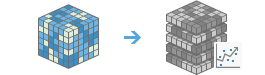
Esempio
- Considerati 40 anni di dati mensili sulla temperatura dell'oceano, calcolare la linea di tendenza lineare per ogni pixel per vedere dove e come la temperatura è cambiata nel tempo.
- Considerati 10 anni di dati giornalieri sulle precipitazioni, utilizzare l'opzione della linea di tendenza armonica ed esaminare la statistica del grado di idoneità R quadrato per vedere se nei dati è presente una tendenza stagionale.
Note sull'utilizzo
Questo strumento può essere usato per adattare i dati lungo una linea di tendenza lineare, armonica o polinominale o può essere utilizzato per eseguire il rilevamento della tendenza usando il test Mann-Kendall o Seasonal-Kendall.
Il raster di tendenza di output generato con questo strumento viene utilizzato come input per lo strumento Prevedere utilizzando il raster di tendenza.
I test Mann-Kendall e Seasonal-Kendall sono utilizzati per determinare se esiste una tendenza monotonica nei dati. Sono non parametrici, cioè non assumono una specifica distribuzione dei dati. Il test di Mann-Kendall non considera la correlazione seriale o gli effetti stagionali. Se i dati sono stagionali, il test Seasonal-Kendall è più appropriato.
Ci sono tre opzioni di linea di tendenza per adattare una tendenza ai valori variabili lungo una dimensione: lineare, armonica e polinomiale.
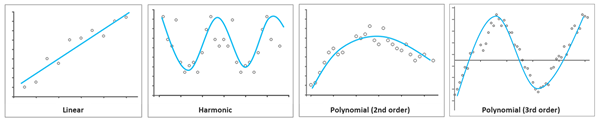
- Lineare: la linea di tendenza lineare è una linea retta più adatta che viene utilizzata per stimare semplici relazioni lineari. Una tendenza lineare evidenzia un tasso di variazione che aumenta o diminuisce a un ritmo costante. La formula per la linea di tendenza lineare è la seguente:
- Armonica: la linea di tendenza armonica è una linea curva che si ripete periodicamente e che viene utilizzata per descrivere i dati che seguono un andamento ciclico, come i cambiamenti di temperatura stagionali. La formula per la linea di tendenza armonica è la seguente:
- Polinomiale: la linea di tendenza polinomiale è una linea curva utile per i dati fluttuanti. In questo caso viene utilizzato un valore di ordine polinomiale per indicare il numero massimo di fluttuazioni che si verificano. La formula per la linea di tendenza polinomiale è la seguente:
Se si esegue un adattamento di tendenza lineare, armonica o polinominale, l'output è un layer di immagine multidimensionale nel quale ogni sezione è un raster multibanda contenente informazioni sulla linea di tendenza. Se si sta analizzando la tendenza di una singola variabile per un dataset contenente una singola dimensione (per esempio, il tempo), ci sarà una singola sezione nel dataset di output. Se si sta analizzando una singola variabile per un dataset contenente più dimensioni (ad esempio, tempo e profondità), ogni sezione conterrà informazioni sulla tendenza per ogni valore di dimensione lungo la dimensione che non è stata inclusa nell'analisi.
Se lo strumento è usato per eseguire sia il test Mann-Kendall che il test Seasonal-Kendall, l'output è un raster a cinque bande come segue:
- Banda 1 = Pendenza di Sen
- Banda 2 = valore p
- Banda 3 = Punteggio Mann-Kendall (S)
- Banda 4 = Varianza S
- Banda 5 = Punteggio Z
Le statistiche sulla bontà del modello possono essere generate come output facoltativi per i raster di tendenza lineare, armonica e polinomiale. La radice dell'errore quadratico medio (RMSE), R-quadro, e il valore p di pendenza della tendenza possono essere calcolati e visualizzati nel raster di output utilizzando il renderer RGB e specificando le statistiche come canali rosso, verde e blu.
Per informazioni su come pubblicare layer di immagine multidimensionali, consultare Pubblicare layer di immagine multidimensionali.
Se Utilizza estensione mappa corrente è selezionato, solo i pixel che sono visibili nell'estensione mappa corrente verranno analizzati. Se è deselezionato, l'intero layer di immagine di input sarà analizzato.
I parametri per questo strumento sono elencati nella tabella seguente:
| Parametro | Spiegazione |
|---|---|
| Scegliere il layer di immagini multidimensionale per analizzare la tendenza | Il layer di immagine multidimensionale di input da analizzare. |
| Scegliere la dimensione lungo la quale sarà analizzata la tendenza della variabile | La dimensione lungo la quale una tendenza verrà calcolata per la variabile o le variabili selezionate. |
| Scegliere le variabili per analizzare la tendenza | La variabile o le variabili per le quali verranno calcolate le tendenze. Se nessuna variabile è specificata, la prima variabile nel layer di immagine multidimensionale verrà analizzata. |
| Scegliere il tipo di linea che si adatta ai valori variabili lungo una dimensione | Specifica il tipo di linea che verrà usata per adattarsi ai valori di pixel lungo una dimensione.
|
| Specificare l'unità di tempo per la durata di un periodo stagionale | Specifica l'unità di tempo che verrà usata per la lunghezza di un periodo stagionale quando si esegue il test Seasonal-Kendall.
|
| Specificare la lunghezza del ciclo armonico | La lunghezza della variazione periodica che verrà modellata. Ad esempio, il verde delle foglie ha spesso un forte ciclo di variazione in un solo anno, quindi la lunghezza del ciclo è di 1 anno. I dati orari della temperatura hanno un forte ciclo di variazione in un solo giorno, quindi la lunghezza del ciclo è di 1 giorno. Se ci si aspetta che i dati passino attraverso due cicli di variazione in un anno, la lunghezza del ciclo è di 0,5 anni o 182,5 giorni. La lunghezza predefinita è di 1 anno per i dati che variano su un ciclo annuale. Questo parametro è richiesto quando il tipo di linea di tendenza è impostato su Armonica e la dimensione è il tempo. |
| Scegliere l'unità temporale della lunghezza del ciclo armonico | Specifica l'unità di tempo che verrà usata per la lunghezza di un ciclo armonico.
Questo parametro è richiesto quando il tipo di linea di tendenza è impostato su Armonica e la dimensione è il tempo. |
| Specificare il numero di frequenza per l'adattamento della tendenza armonica | La frequenza che verrà usata nell'adattamento della tendenza armonica. Questo parametro specifica la frequenza di cicli in un anno. Se la frequenza è impostata su 1, si utilizzerà una combinazione di curve armoniche lineari e di primo ordine per adattarsi al modello. Se la frequenza è 2, una combinazione di curva lineare, di primo ordine, armonica e una curva di secondo ordine armonica verrà utilizzata per adattare i dati. Il valore predefinito è 1. Questo parametro è richiesto quando il tipo di linea di tendenza è impostato su Armonica e la dimensione è il tempo. |
| Specificare il numero di ordine polinomiale da usare per l'adattamento della tendenza | Il numero di ordine polinominale che verrà usato nell'adattamento della tendenza polinominale. Il valore predefinito è 2 o polinomiale di secondo ordine. Questo parametro è richiesto quando il tipo di linea di tendenza è impostato su Polinomiale e la dimensione è tempo. |
| Scegliere le statistiche del modello da includere nel raster di tendenza | Specifica le statistiche che verranno calcolate nell'output.
|
| Ignora valori mancanti nei calcoli | Specifica se i valori mancanti vengono ignorati nell'analisi.
|
| Nome layer risultati | Il nome del layer che verrà creato in I miei contenuti e aggiunto alla mappa. Il nome predefinito è basato sul nome dello strumento e sul nome del layer di input. Se il layer esiste già, verrà chiesto di fornire un altro nome. È possibile specificare il nome di una cartella in I miei contenuti in cui salvare il risultato usando la casella a discesa Salva risultato in. |
Ambienti
Le impostazioni ambiente di analisi sono parametro aggiuntivi che influenzano i risultati dello strumento. È possibile accedere alle impostazioni di ambiente di analisi dello strumento cliccando l'icona dell'ingranaggio  in cima al pannello degli strumenti.
in cima al pannello degli strumenti.
Questo strumento onora gli Ambienti di analisi seguenti:
- Sistema di coordinate di output: specifica il sistema di coordinate di un layer di output.
- Estensione: specifica l'area da utilizzare per l'analisi.
- Snap raster: regola l'estensione dell'output in modo che corrisponda all'allineamento della cella del layer snap raster specificato.
- Dimensione cella: la dimensione della cella da utilizzare nel layer output.
- Maschera: specifica un layer maschera, dove solo le celle che ricadono all'interno dell'area di maschera saranno utilizzate per l'analisi.
- Metodo di ricampionamento: il metodo da utilizzare per interpolare valori di pixel.
- Intervallo di riciclo di lavoratori del processo: definisce come le sezioni di immagine da elaborare prima di riavviare i processi dei lavoratori.
- Fattore di processione parallelo: controlla il raster che elabora istanze CPU o GPU.
- Numero di tentativi in caso di fallimento - definisce quanti tentativi un processo worker tenterà quando c'è un fallimento casuale nell'elaborazione di un lavoro.
Strumenti simili e funzioni raster
Utilizzare lo strumento Generare anomalia multidimensionale per calcolare i valori di anomalia per le variabili nel tempo. Altri strumenti possono essere utili per la risoluzione di problemi simili.
Strumenti di analisi e funzioni raster di Map Viewer
Lo strumento Predire utilizzando un raster di tendenza utilizza il raster di tendenza di output dalla funzione Genera raster di tendenza per prevedere valori variabili in una data futura o in un intervallo di date.
Strumenti di analisi e funzioni raster di ArcGIS Pro
Lo strumento di geoprocessing Generare raster di tendenza è disponibile nella casella degli strumenti Image Analyst.
Generare tendenza è disponibile anche come funzione raster.
Risorse per sviluppatori ArcGIS Enterprise
Se si sta lavorando inArcGIS REST API, utilizzare l'attività Generate Trend Raster.
Se si sta lavorando inArcGIS API for Python, utilizzare Generate Trend Raster dal modulo arcgis.raster.analytics.
dal modulo arcgis.raster.analytics.